הערה: מאמר זה סיים את עבודתו, ונוציא אותו משימוש בקרוב. כדי למנוע בעיות של "הדף לא נמצא", אנו מסירים את כל הקישורים שאנו מודעים להם. אם יצרת קישורים לדף זה, הסר אותם. ביחד נוכל לשמור על קישוריות תקינה באינטרנט.
חתימות דיגיטליות ואישורים ממלאים תפקיד מרכזי בתחום אבטחת התוכנה. מאמר זה מתאר כיצד להציג את המידע המציין מתי חתימות דיגיטליות ואישורים משויכים מאבדים תוקף.
כדי ללמוד על חתימות דיגיטליות, ראה חתימות דיגיטליות ואישורים.
במאמר זה
מהימנות של חתימות דיגיטליות ואישורים ב- Word, ב- Excel או ב- PowerPoint
השתמש בהוראות הבאות כדי להציג נתוני אישור המשויך לחתימה דיגיטלית כדי לאמת את המהימנות שלה.
-
פתח מסמך Word, גיליון אלקטרוני של Excel או מצגת PowerPoint שיש להם חתימה דיגיטלית.
-
לחץ פעמיים על שורת החתימה.
הערה: אם שורת החתימה אינה זמינה, לחץ על לחצן חתימות האדום. החלונית חתימות מופיעה. ליד שם החתימה, לחץ על החץ למטה. בחר פרטי חתימה.
התמונה הבאה היא דוגמה של לחצן חתימות.

-
תיבת הדו-שיח פרטי חתימה מופיעה.
-
לקבלת מידע נוסף על האישור, לחץ על הצג.
-
תיבת הדו-שיח אישור מופיעה.
-
בכרטיסיה כללי, תוכל לזהות את פרטי האישור:
-
הונפק ל למי אישור זה הונפק
-
הונפק על-ידי הארגון שהנפיק את האישור
-
תקף מ/אל משך התוקף של האישורים
-
-
בכרטיסיה פרטים, תוכל לראות פרטים כגון:
-
גירסה
-
מספר סידורי
-
מנפיק
-
נושא
-
מפתח ציבורי
-
-
בכרטיסיה נתיב אישורים, ניתן לזהות את בסיס האישור ומצב האישור.
התמונה הבאה היא דוגמה של תיבת הדו-שיח אישור.
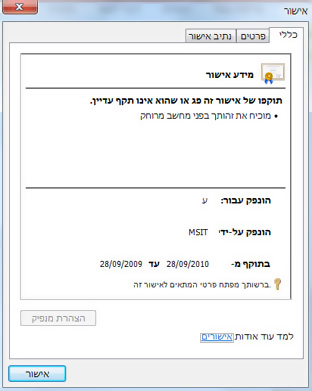
כיצד להבחין אם חתימה דיגיטלית כלשהי מהימנה
חתימה מהימנה חוקית בחשבון המשתמש ובמחשב המציין שהיא חוקית. אם החתימה נפתחה במחשב אחר, או בחשבון אחר, ייתכן שהיא תיראה בלתי חוקית משום שייתכן שהחשבון אינו נותן אמון במנפיק האישור. כמו כן, כדי שהחתימה תהיה חוקית, תקינות ההצפנה של החתימה חייבת להיות ללא דופי. כלומר, התוכן החתום לא השתנה בצורה בלתי מאושרת, ואישור החתימה לא פג תוקף או נשלל.
חתימות דיגיטליות לא חוקיות
ב- Word 2010, ב- PowerPoint 2010 וב- Excel 2010, חתימות דיגיטליות לא חוקיות מצוינות באמצעות טקסט אדום בחלונית חתימות וסימן X אדום בתיבת הדו-שיח פרטי חתימה. הנה הסיבות לכך שחתימה דיגיטלית עשויה להפוך ללא חוקית:
-
החתימה הדיגיטלית פגומה משום שהתוכן שלה השתנה בצורה בלתי מאושרת.
-
האישור לא הונפק על-ידי רשות אישורים (CA) מהימנה, לדוגמה, ייתכן שהוא מהווה אישור בחתימה עצמית. אם זהו המצב, עליך לבחור לתת אמון במנפיק לא מהימן כדי לגרום לחתימה להיות חוקית שוב.
-
האישור ששימש ליצירת החתימה בוטל, ואין חותמת זמן זמינה.
התמונה הבאה היא דוגמה של החלונית חתימות עם חתימה לא חוקית.
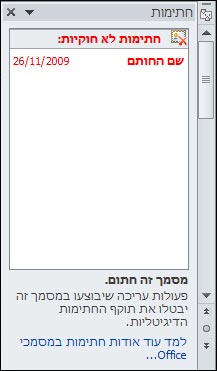
הצגת תיבת הדו-שיח 'חתימות דיגיטליות'
-
פתח את הקובץ המכיל את החתימה הדיגיטלית שברצונך להציג.
-
לחץ על הכרטיסיה קובץ. תצוגת Microsoft Office Backstage מופיעה.
-
לחץ על הכרטיסיה מידע ולאחר מכן לחץ על הצג חתימות. החלונית חתימות מופיעה.
-
ברשימה, בשם החתימה, לחץ על חץ למטה. בחר פרטי חתימה.
-
תיבת הדו-שיח פרטי חתימה מופיעה.
התמונה הבאה היא דוגמה של תיבת הדו-שיח פרטי חתימה.
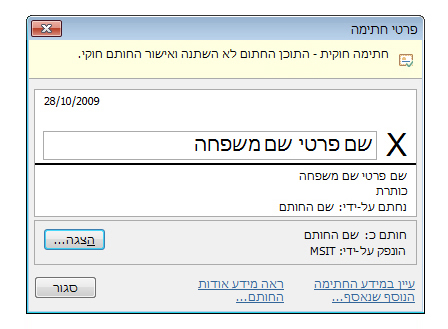
כאשר חתימות דיגיטליות אינן חוקיות
כאשר חתימות דיגיטליות, והאישורים המשויכים, אינם חוקיים:
-
פנה לחותם ויידע אותו שיש בעיה בחתימה.
-
הודע למנהל המערכת האחראי על תשתית האבטחה של הארגון שלך.
-
מומלץ שלא להפחית את הגדרות רמת האבטחה שלך.
חתימות דיגיטליות מסוג שגיאה הניתנת לשחזור
ב- Office 2010, יש קטגוריית סיווג חדשה עבור חתימות דיגיטליות. בנוסף לחתימות חוקיות ולא חוקיות, ב- Office 2010 חתימה יכולה להיות חתימה מסוג שגיאה הניתנת לשחזור, כלומר, משהו השתבש בחתימה. אך ניתן לתקן את השגיאה כדי להפוך את החתימה לחוקית שוב. קיימים שלושה תרחישים של שגיאות הניתנות לשחזור:
-
המאמת אינו מקוון (מנותק מהאינטרנט), ולכן אין זה אפשרי לבדוק נתונים לגבי שלילת אישורים או לאמת חותמות זמן אם הן קיימות.
-
האישור ששימש ליצירת החתימה פג תוקף, ואין חותמת זמן זמינה.
-
רשות האישורים הבסיסית שהנפיקה את האישור אינה מהימנה.
התמונה הבאה היא דוגמה של החלונית חתימות עם שגיאה הניתנת לשחזור.
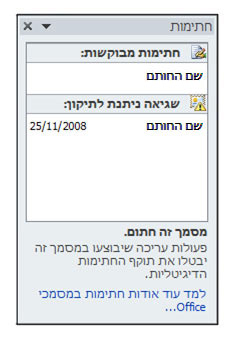
חשוב: אם אתה נתקל בשגיאה הניתנת לשחזור, פנה למנהל המערכת שאולי יוכל לשנות את מצב החתימה כדי שתחזור להיות חוקית.
חתימות דיגיטליות חלקיות
ב- Office 2010, חתימה דיגיטלית חוקית חותמת על חלקים מסוימים בקובץ. עם זאת, ניתן ליצור חתימה שחותמת על פחות מכל החלקים הדרושים. חתימה חלקית זו תקפה מבחינת ההצפנה.
Office יכול לקרוא חתימות אלה. עם זאת, סביר להניח שהן אינן נוצרות על-ידי תוכנית של Office. אם אתה נתקל בחתימה חלקית ואינך בטוח כיצד להמשיך, פנה למנהל ה- IT כדי שיעזור לך לקבוע את מקור החתימה.
מהי חתימה דיגיטלית?
חתימה דיגיטלית משמשת לאימות מידע דיגיטלי — כגון מסמכים, הודעות דואר אלקטרוני ופקודות מאקרו — באמצעות הצפנת מחשב. חתימות דיגיטליות עוזרות להבטיח:
-
מקוריות החתימה הדיגיטלית מסייעת להבטיח שהחותם הוא מי שהם מתיימרים להיות.
-
תקינות החתימה הדיגיטלית עוזרת להבטיח שהתוכן לא השתנה או טופל בצורה בלתי מאושרת מאז שנחתם בחתימה הדיגיטלית.
-
אי-התכחשות החתימה הדיגיטלית מסייעת להוכיח לכל הצדדים את מקור התוכן החתום. "התכחשות" מתייחסת לפעולה של החותם השולל כל שיוך לתוכן החתום.
כדי להבטיח דברים אלה, יוצר התוכן חייב לחתום על התוכן באופן דיגיטלי באמצעות חתימה העונה על הקריטריונים הבאים:
-
החתימה הדיגיטלית חוקית.
-
האישור המשויך לחתימה הדיגיטלית עדכני (תוקפו לא פג).
-
הארגון או האדם החותם, או המפרסם, מהימן.
-
האישור המשויך לחתימה הדיגיטלית חייב להיות מונפק למפרסם החותם על-ידי רשות אישורים (CA) מוכרת.










